使用簡易維度編輯器編輯成員特性
您可以針對可用維度使用「維度編輯器」編輯成員特性。您可以一次在多個成員上運作。
若要編輯成員特性,請執行下列動作:
- 在「首頁」上,按一下應用程式,然後按一下概觀。
- 在應用程式畫面上,按一下維度。
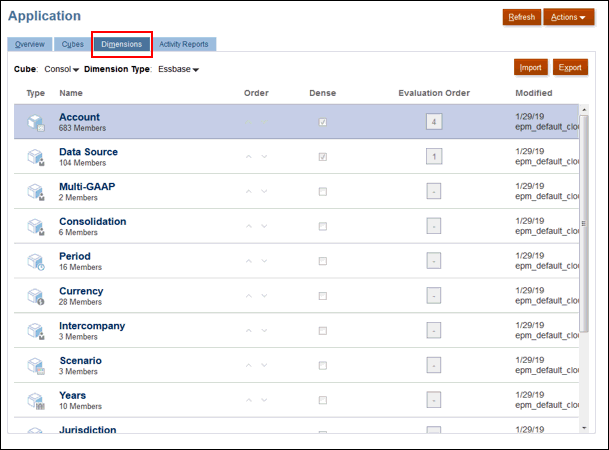
- 按一下您要檢視或修改成員特性的維度名稱,然後按一下編輯成員特性
 。所選取成員的詳細資料會顯示在「維度編輯器」上,包含相關公式和屬性。
。所選取成員的詳細資料會顯示在「維度編輯器」上,包含相關公式和屬性。
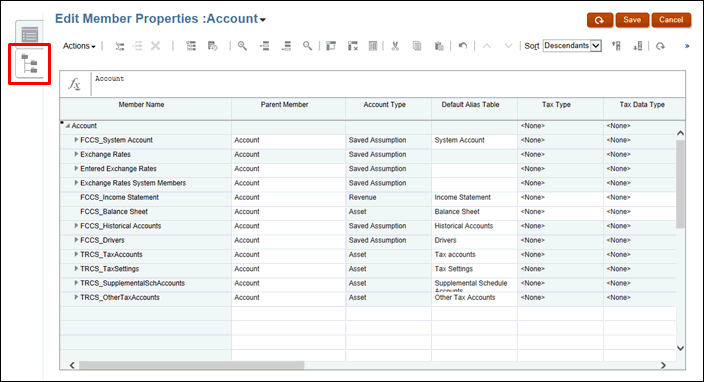
- 除了維度名稱以外,按一下插入號
 ,以顯示所選取維度和成員的所有屬性:
,以顯示所選取維度和成員的所有屬性:
- 在下拉清單中
- 欄標頭
若要在「簡易維度編輯器」方格中編輯成員特性,請在方格儲存格內按一下以編輯文字,或檢視可從中選擇成員特性的下拉功能表。您也可以將成員特性值拖放到列和欄,以填入相同的特性。
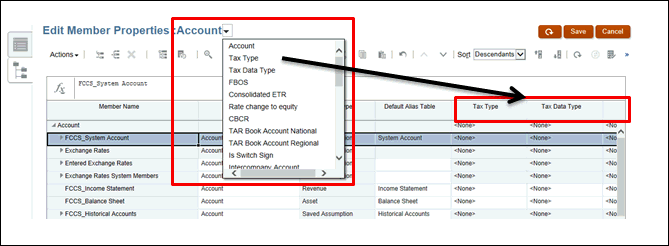
編輯成員特性方格中的每個欄均代表一個成員特性。一開始顯示在方格上的特性 (欄) 清單可能會根據您所編輯的維度類型而不同。您可以在方格中隱藏欄、取消隱藏欄或調整欄大小,以自訂欄的版面配置。您也可以在選取欄對話方塊中選取全選,以顯示完整的一組特性 (所有欄)。
- 選擇性:若要控制表格檢視,請在成員名稱或父項名稱的欄標頭按一下滑鼠右鍵,然後選取選項以顯示表格:
- 選取自動分配欄寬以在畫面上顯示所有可用的欄。
- 選取同步重新調整大小,以顯示每個具有相等寬度的欄。
- 選取預設模式,以僅顯示在下拉清單選取的欄。如果您清除預設模式,會顯示所有可用的欄。
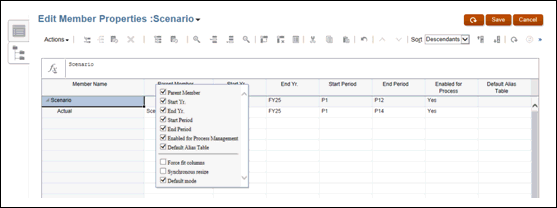
- 選擇性:從動作選取選項或圖示,以修改維度特性,例如新增子項、新增同層級、顯示祖代或顯示使用情況等等。
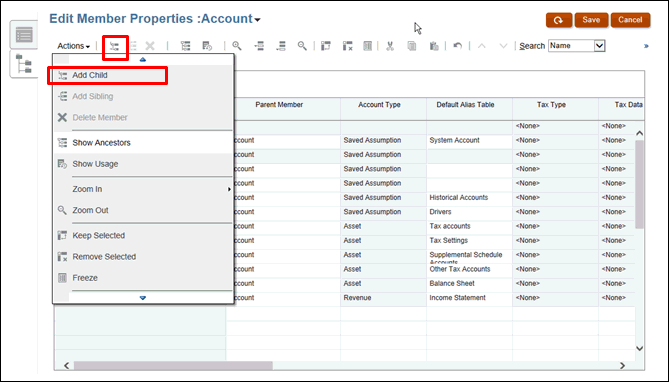
- 選擇性:僅針對稀疏維度,按一下建立以新增屬性維度。
- 在動作中,選取驗證中繼資料定義,以檢查成員公式的有效性。隨即顯示任何驗證錯誤,而且必須先修正,才能繼續進行。
- 按一下儲存。